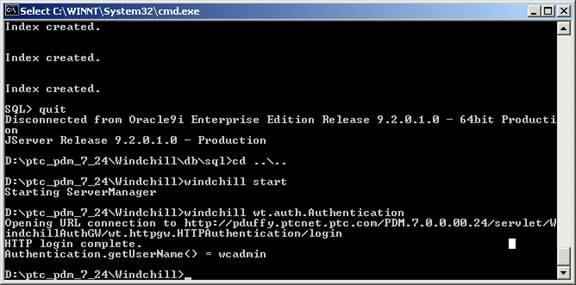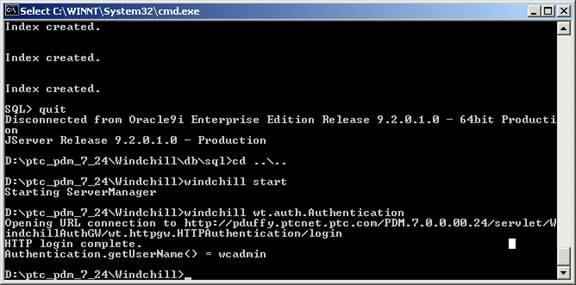PTC HTTP Server および Windchill メソッドサーバーの起動
続行する前に、サーバーの設定が適切で機能していることを確認します。ブラウザで Windchill サーバーの URL を入力します。
http://<ホスト名>/<Web アプリケーション>
ここで、<Web アプリケーション> は、Windchill ソリューションのインストール時に入力した、Windchill の Web アプリケーションのコンテキストルートです。PTC のスプラッシュページが表示されます。次のような URL に HTTP エラーが表示されます。
http://host.company.com/Windchill/servlet/WindchillGW
windchill シェルで Windchill メソッドサーバーを起動します。
windchill start
続行する前に、認証が正しく動作することを確認します。windchill シェルで、<Windchill>/bin ディレクトリに変更し、次のコマンドを実行して認証を行います。たとえば、Windows で次のコマンドを実行します。
cd <Windchill>\bin
windchill wt.auth.Authentication
ログインを要求されます。管理者ユーザー名とパスワードを入力します。認証が正しく実行されると、次のようなメッセージが表示されます。
Windows ショートカットを使用した Windchill メソッドサーバーの起動
Windchill Services のインストール時に、インストーラによって、Info*Engine インストール時にショートカットが作成されたかどうかが検証されます (ユーザーが選択したショートカットオプションに基づきます)。ショートカットがある場合、Windchill メソッドサーバーおよび windchill シェル用のショートカットが作成されます。この場合、ショートカットを使用して、Windchill メソッドサーバーと windchill シェルを起動できます。
以下のいずれかのショートカットオプションを使用して、Windchill メソッドサーバーと windchill シェルを起動します。
• Windows の「スタート」メニューの使用
Windchill メソッドサーバー - > > の順に選択し、「Windchill メソッドサーバー」をクリックします。
windchill シェル - > > の順に選択し、「windchill シェル」をクリックします。
ここで、<Web アプリケーション> は、Info*Engine のインストール時に指定した、「Web アプリケーションのコンテキストルート」の値 (Windchill など) を表します。
• デスクトップアイコン
◦ 「Windchill メソッドサーバー」アイコンをクリックします。
◦ 「windchill シェル」アイコンをクリックします。
• クイック起動バー
アイコンのラベルを表示するには、クイック起動バーのアイコンの上にマウスを移動する必要があります。
◦ 「Windchill メソッドサーバー」アイコンをクリックします。
◦ 「windchill シェル」アイコンをクリックします。
• その他 -- これはインストール時に指定した場所です。